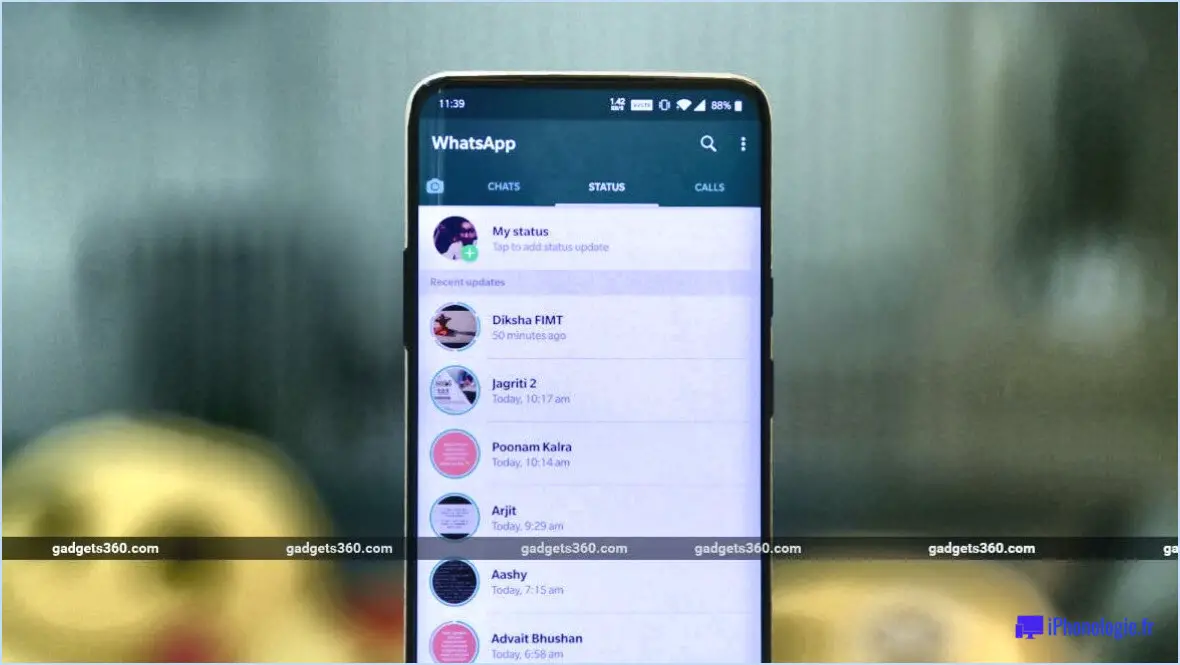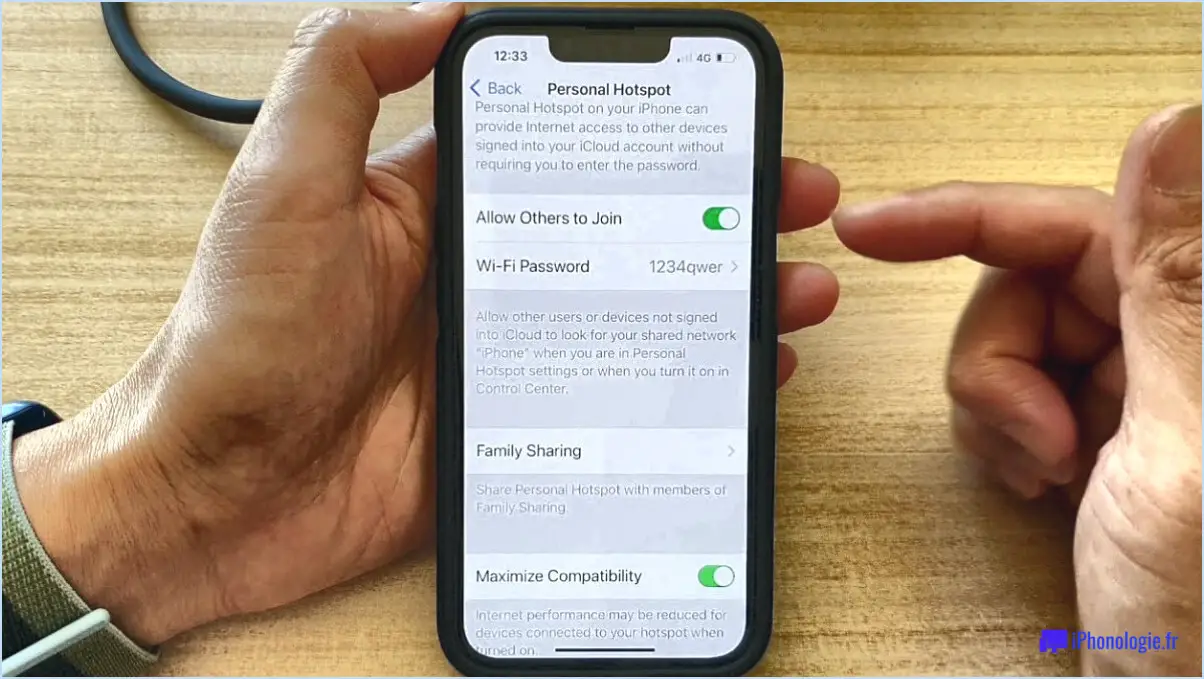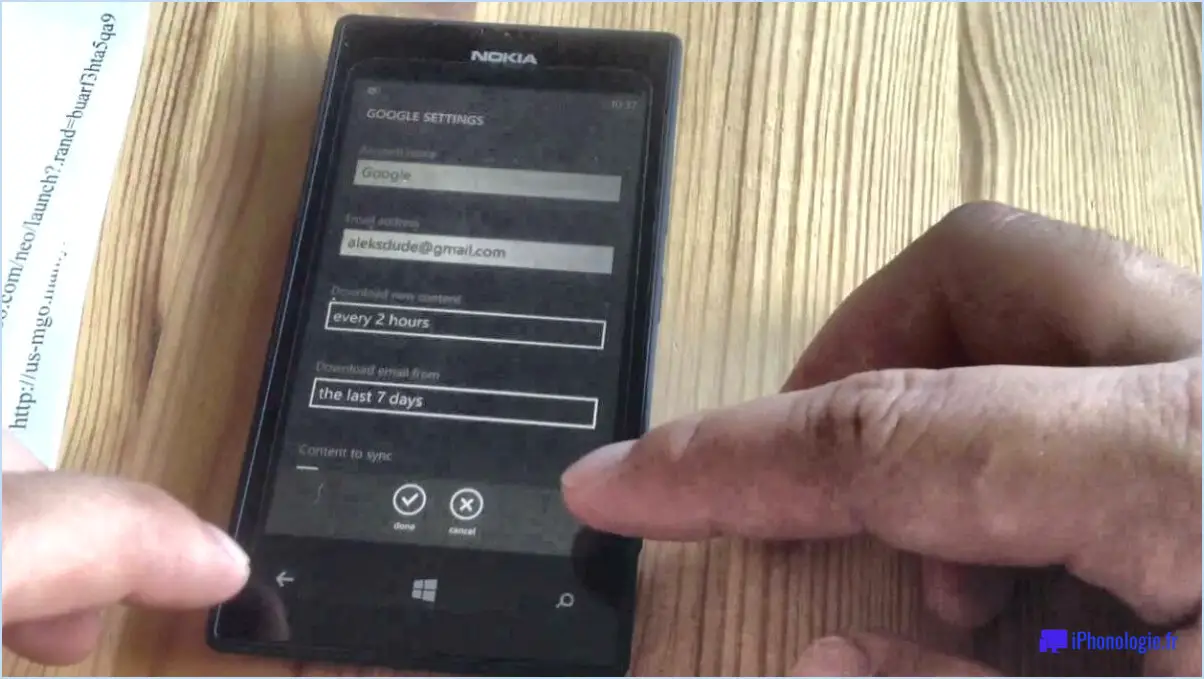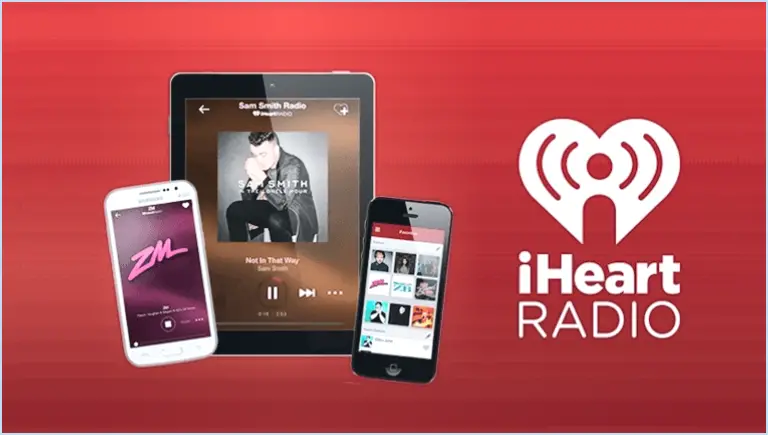Comment supprimer définitivement mon application YouTube ?

Si vous souhaitez supprimer définitivement l'application YouTube de votre appareil, le processus varie légèrement selon que vous possédez un iPhone ou un appareil Android.
Pour les utilisateurs d'iPhone, vous pouvez suivre ces étapes simples :
- Trouvez l'application YouTube sur votre écran d'accueil et maintenez enfoncée l'icône de l'application jusqu'à ce qu'elle commence à trembler.
- Appuyez sur le "x" qui apparaît dans le coin de l'icône de l'application.
- Appuyez sur "Supprimer" dans le message de confirmation qui apparaît.
Pour les utilisateurs d'Android, les étapes sont un peu différentes :
- Allez dans le menu "Paramètres" de votre appareil.
- Appuyez sur "Applications" ou "Applications".
- Trouvez l'application YouTube et appuyez dessus.
- Appuyez sur "Désinstaller" ou "Désactiver".
Si vous souhaitez supprimer définitivement votre compte YouTube, vous pouvez suivre ces étapes :
- Assurez-vous d'être connecté à YouTube avec la chaîne que vous souhaitez supprimer sur un ordinateur.
- Accédez aux paramètres avancés de votre compte.
- En bas, sélectionnez "Supprimer la chaîne" (vous pouvez voir "Supprimer le contenu" à la place).
- Sélectionnez "Je veux supprimer définitivement mon contenu".
Il est important de noter que la suppression de votre compte YouTube est permanente et irréversible. Assurez-vous donc que vous voulez vraiment le supprimer avant de continuer.
De plus, gardez à l'esprit que la suppression de votre application ou de votre compte YouTube peut affecter tout contenu ou abonnement que vous avez sur la plate-forme. Si vous souhaitez enregistrer l'une de ces informations, assurez-vous de la télécharger ou de la sauvegarder avant de supprimer votre compte ou votre application.
Comment désinstaller et réinstaller l'application YouTube ?
Pour désinstaller l'application YouTube de votre téléphone, procédez comme suit :
- Ouvrez l'application Paramètres sur votre appareil.
- Appuyez sur "Apps" ou "Applications" pour accéder à la liste des applications installées.
- Faites défiler vers le bas et recherchez l'application YouTube dans la liste.
- Appuyez sur l'application YouTube, puis sur "Désinstaller" pour la supprimer de votre appareil.
Pour réinstaller l'application YouTube sur votre téléphone, vous avez deux options :
Option 1 : Accédez au Google Play Store sur votre appareil et recherchez "YouTube" dans la barre de recherche. Appuyez sur l'application YouTube à partir des résultats de la recherche, puis appuyez sur "Installer" pour la télécharger et l'installer.
Option 2 : ouvrez le lien suivant dans le navigateur Web de votre appareil : [Insert link to Google Play Store for YouTube app]. Cela vous amènera directement à la page de l'application YouTube sur le Google Play Store. Appuyez sur "Installer" pour le télécharger et l'installer sur votre appareil.
Remarque : Assurez-vous de disposer d'une connexion Internet stable et d'un espace de stockage suffisant sur votre appareil avant de réinstaller l'application YouTube.
Comment supprimer définitivement des applications de l'App Store de l'iPhone ?
Pour supprimer définitivement des applications de l'iPhone App Store, vous devez d'abord supprimer l'application de votre appareil. Une fois supprimé, ouvrez l'App Store, connectez-vous et sélectionnez l'onglet "En vedette". Faites défiler vers le bas de la page et appuyez sur "Acheté". Trouvez l'application que vous souhaitez supprimer et sélectionnez le bouton "Supprimer". Confirmez votre décision et l'application sera définitivement supprimée de votre historique d'achat. Notez que cette action ne peut pas être annulée et que vous devrez racheter l'application si vous souhaitez l'utiliser à nouveau à l'avenir.
Comment supprimer mon compte YouTube 2023 ?
Pour supprimer votre compte YouTube 2023, procédez comme suit :
- Accédez à YouTube.com et connectez-vous.
- Cliquez sur les trois lignes dans le coin supérieur gauche de l'écran principal.
- Sélectionnez "Paramètres" dans le menu.
- Faites défiler vers le bas et sélectionnez "Supprimer votre compte".
Notez que la suppression de votre compte est permanente et ne peut pas être annulée. De plus, la suppression de votre compte supprimera toutes les vidéos, commentaires et listes de lecture qui y sont associés. Si vous avez du contenu que vous souhaitez conserver, assurez-vous de le télécharger avant de supprimer votre compte.
Une fois que vous aurez confirmé que vous souhaitez supprimer votre compte, le processus prendra effet immédiatement et vous n'aurez plus accès à votre compte YouTube.
Comment puis-je bloquer YouTube ?
Si vous souhaitez bloquer YouTube, vous pouvez utiliser un VPN pour modifier votre adresse IP. Inscrivez-vous simplement à un service VPN et téléchargez le logiciel sur votre appareil. Après cela, connectez-vous à un autre pays et vous pourrez accéder à tout contenu disponible dans la bibliothèque de ce pays.
Comment installer YouTube sans Google Play ?
Pour installer YouTube sans Google Play, il existe quelques options. Tout d'abord, vous pouvez visiter le site Web de YouTube sur votre appareil mobile et télécharger l'application à partir de là. Vous pouvez également utiliser une boutique d'applications tierce qui ne nécessite pas Google Play, comme Amazon Appstore ou F-Droid. Une fois que vous avez téléchargé l'application, vous devrez peut-être ajuster vos paramètres de sécurité pour permettre l'installation à partir de sources inconnues. Gardez à l'esprit que le téléchargement d'applications à partir de magasins tiers peut présenter un risque pour la sécurité, alors assurez-vous de faire vos recherches avant de télécharger.
Comment modifier les paramètres de l'application YouTube ?
Pour modifier les paramètres de l'application YouTube, ouvrez l'application et appuyez sur les trois lignes horizontales dans le coin supérieur gauche de l'écran principal. Cela fera apparaître un menu avec diverses options. Appuyez sur "Paramètres" et vous pouvez ajuster les paramètres tels que la qualité de lecture, les sous-titres et les notifications. Vous pouvez également gérer votre compte et les appareils connectés à partir du menu Paramètres.
Puis-je supprimer mon compte YouTube sans supprimer Gmail ?
Oui, vous pouvez supprimer votre compte YouTube sans supprimer Gmail. Voici comment:
- Connectez-vous à votre compte YouTube.
- Cliquez sur l'icône de votre profil dans le coin supérieur droit.
- Cliquez sur l'icône d'engrenage "Paramètres".
- Cliquez sur l'option "Paramètres avancés".
- Faites défiler vers le bas et cliquez sur le bouton "Supprimer la chaîne".
- Suivez les instructions à l'écran pour confirmer votre décision.
En suivant ces étapes, vous supprimerez votre compte YouTube sans affecter votre compte Gmail. Gardez à l'esprit que cette action est permanente et ne peut pas être annulée, alors assurez-vous d'être absolument sûr avant de continuer.
Comment désactiver l'arrêt forcé sur YouTube ?
Pour désactiver l'arrêt forcé sur YouTube, la méthode dépendra de votre appareil et de votre système d'exploitation. Voici quelques conseils qui peuvent vous aider :
- Recherchez en ligne les instructions spécifiques de votre appareil sur la façon de désactiver l'arrêt forcé sur YouTube.
- Contactez le fabricant de votre appareil pour obtenir de l'aide.
Veuillez noter que ces méthodes peuvent ne pas fonctionner pour tous les appareils. Il est également important de se rappeler que la désactivation de l'arrêt forcé sur une application peut potentiellement nuire aux performances de votre appareil et provoquer une instabilité. Procéder avec prudence.
Que se passera-t-il si je force l'arrêt de YouTube ?
Si vous forcez l'arrêt de l'application YouTube sur un iPhone, elle se relancera et continuera à lire la vidéo là où elle s'était arrêtée. Cependant, sur un appareil Android, si vous forcez l'arrêt de l'application, elle se fermera et vous devrez la rouvrir pour reprendre le visionnage de votre vidéo. Il convient de noter que forcer l'arrêt de l'application peut entraîner des problèmes de lecture vidéo, et vous devrez peut-être redémarrer votre appareil ou vider le cache de l'application pour résoudre les problèmes qui surviennent.